- DISM.exe (Deployment Image Servicing and Management) on kasulik käsurea tööriist Windowsi piltide ja Windowsi taastekeskkonna jaoks. See töötab ka virtuaalsetel kõvaketastel ja .wim-failidel.
- Kasutatakse varukoopiana, kui sfc / scannow seda tööd ei tee, lahendatakse DISM-probleemid tavaliselt faili Install.wim leidmise või parandamisega. Windows Update'i teenuste lähtestamine on samuti hea võimalus.
- DISM on varustatud Windowsi installiga ja seda kasutatakse tavaliselt Windowsi piltide parandamiseks hea osana varundada ja taastada ja hoolduse parimad tavad.
- Enamik probleeme ei nõua Windowsi täielikku ümberpaigutamist. Vaadake meie Windows 10 vead jaotur mitmesuguste probleemide lahendamiseks.
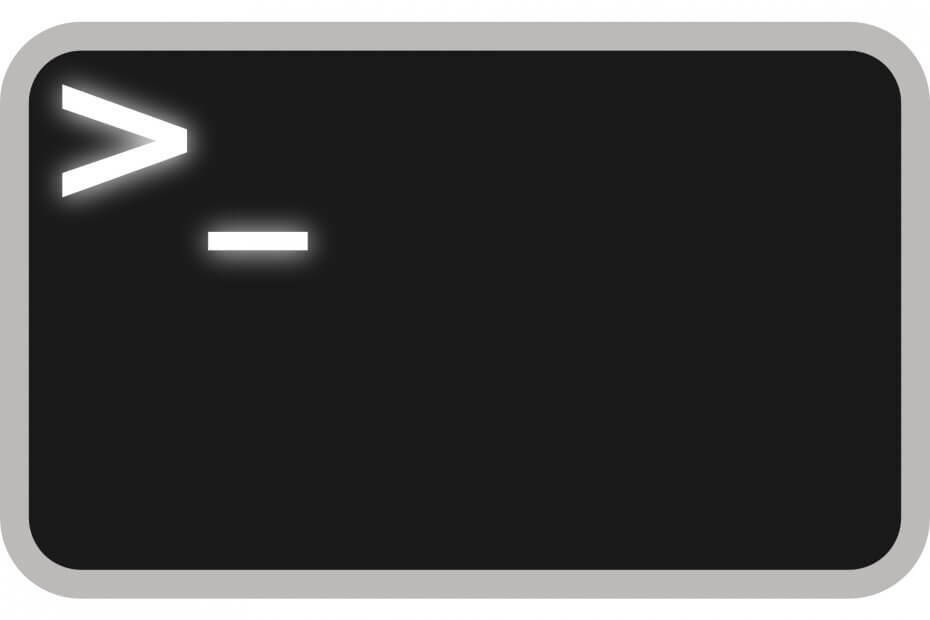
- Laadige alla Restoro arvuti parandamise tööriist mis on varustatud patenteeritud tehnoloogiatega (saadaval patent siin).
- Klõpsake nuppu Käivitage skannimine leida Windowsi probleeme, mis võivad põhjustada arvutiga probleeme.
- Klõpsake nuppu Parandage kõik arvuti turvalisust ja jõudlust mõjutavate probleemide lahendamiseks
- Restoro on alla laadinud 0 lugejaid sel kuul.
Kui sinu Windows 10 install on rikutud, saate selle tavaliselt parandada, kasutades sfc / scannow käsk, kuid kui sfc-skannimine ei suuda probleemi lahendada, võite alati kasutada DISM-i.
Mõnikord võib DISM-i protsess ebaõnnestuda ja täna näitame teile, mida teha, kui see juhtub.
DISM ebaõnnestus, mida teha?
DISM-skannimine võib teie arvutis palju probleeme lahendada, kuid paljud kasutajad teatasid, et DISM-i skannimine ei õnnestunud lõpule viia ega käivitada. Kui räägime DISM-i probleemidest, siis siin on mõned seotud probleemid, millest kasutajad teatasid:
- DISM ebaõnnestus, ühtegi toimingut ei tehtud - See on DISM-i puhul suhteliselt tavaline probleem. Kuid võite probleemi lahendada Windows 10 ISO-faili abil DISM-i abil.
- DISM ei suutnud teenusepakkujat laadida, võrguühenduseta registrit tühjendada, failipuhvreid loputada, Windowsi kataloogi seadistada, pilti ühendada - Need on mõned levinumad probleemid, millega saate DISM-i skannimisel kokku puutuda. Enamiku neist peaksite siiski meie lahenduste abil parandama.
- DISM nurjus 0x8000ffff, 0x800f0954, 0x800f081f - Kui teil tekib mõni neist vigadest, proovige kopeerida fail install.wim Windows 10 ISO-st ja kasutage seda DISM-i skannimiseks.
- DISM nurjus käsu cleanup-image, add-package töötlemisel - Need on mõned levinumad probleemid DISM-iga, kuid need saab lahendada ühe meie lahenduse abil.
- DISM-i tõrge käivitamisfailide kopeerimisel - See on DISM-i teine levinud probleem, kuid võite selle siiski lahendada, puhastades süsteemi pildikomponendid.
- Dism.exe nurjus wim-halduri laadimiseks käsurida - Kui teil on mõni neist probleemidest, taaskäivitage Windowsi värskenduskomponendid ja kontrollige, kas see aitab.
Lugege meie käepärast juhendit ja õppige DISM-i kasutama nagu tõelist tehnikut!
1. lahendus - kontrollige oma viirusetõrjet
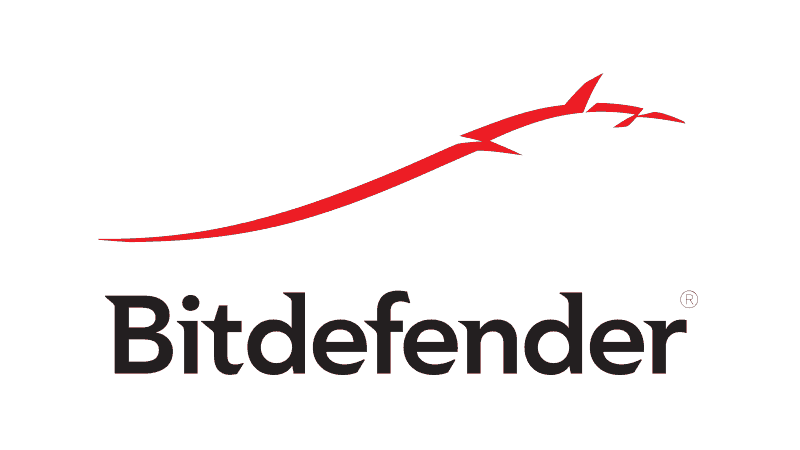
Mõnel harval juhul võib selle probleemi põhjustada teie viirusetõrje. Teie viirusetõrje võib teie süsteemi häirida ja selle probleemi põhjustada.
Kui DISM teie süsteemis ebaõnnestus, võite probleemi lahendada lihtsalt teatud viirusetõrjefunktsioonide keelamise või viirusetõrje täielikult keelates.
Kui see ei aita, võite proovida viirusetõrje eemaldada. Kui olete viirusetõrje eemaldanud, korrake DISM-i skannimist uuesti.
Kui viirusetõrje eemaldamine lahendab teie probleemi, peaksite kaaluma üleminekut teisele viirusetõrjetarkvarale.
Turul on palju suurepäraseid viirusetõrjerakendusi, kuid kui otsite viirusetõrjet, mis teie süsteemi ei häiri, soovitame teil proovida Bitdefender.
Lahendus 2. Sisestage faili Install.wim õige asukoht
Kui DISM annab teile sõnumi „Ei leia lähtefaile”, peate selle ühendama Windows 10 ISO ja määrake faili Install.wim asukoht.
Faili asukoha määramiseks sisestage lihtsalt DISM / Online / Cleanup-Image / RestoreHealth / source: WIM: X: SourcesInstall.wim: 1 / LimitAccess käsk käsuviibas.
Pidage meeles, et peate X asendama tähega, mis vastab draivile, kuhu on installitud Windows 10 ISO-fail.
Eepilise juhendi hoiatus! Kõik, mida peate teadma WIM-failide avamise kohta Windows 10-s.
Lahendus 3. Kopeerige Install.wim kõvakettale
Vähesed kasutajad soovitasid selle probleemi lahendada, kopeerides Install.wimi teie juurkataloogi kõvaketas.
Install.wim-faili saamiseks laadige lihtsalt alla Windows 10 ISO, ühendage see ja leidke fail Install.wim.
Pärast faili Install.wim kopeerimist sisestage enne DISM-i skannimise käivitamist faili Install.wim õige asukoht.
Samuti pidage meeles, et DISM-i käsk on tõstutundlik ja kasutajad teatasid, et sisestades selle asemel install.wim Install.wim põhjustas DISM-i nurjumise, seepärast sisestage enne DISM-i käivitamist kindlasti õige failinimi skannida.
Vähesed kasutajad teatasid ka sellest, et DISM ei toeta allika asukohas tühimikke, nii et veenduge, et sisaldava kausta nimi ei oleks tühik.
Lahendus 4. Puhastage süsteemi pildikomponendid
Kui teil on probleeme DISM-iga, võite need probleemid lahendada süsteemipildi komponentide puhastamisega. See on üsna lihtne protsess ja saate seda teha järgides neid samme:
- Avatud Käsurida administraatorina.
- Millal Käsurida avaneb, sisestage Dism.exe / online / Cleanup-Image / StartComponentCleanup ja vajutage Sisenema.
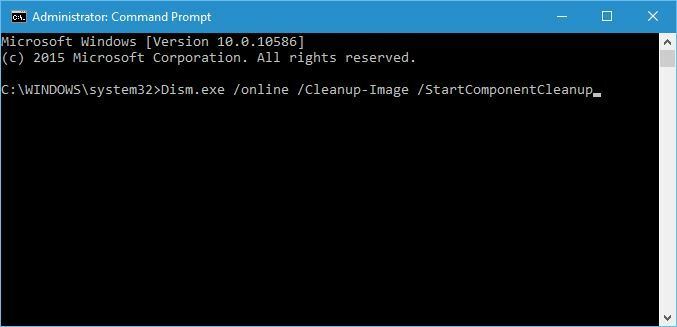
- Oodake, kuni protsess lõpeb
Lisaks saate käivitada ka järgmised käsud:
- DISM / Online / Cleanup-Image / StartComponentCleanup
- DISM / Online / Cleanup-Image / AnalyzeComponentStore
Pärast nende käskude käivitamist proovige uuesti DISM-i skannida. Paar kasutajat teatas, et järgmiste käskude käivitamine lahendas probleemi:
- Dism.exe / online / Cleanup-Image / StartComponentCleanup
- Dism.exe / online / Cleanup-Image / StartComponentCleanup / ResetBase
Pärast käsiraamatu vaatamist on käsuviibal töötamine nagu jalutuskäik pargis!
Lahendus 5. Käivitage Windows Update'i tõrkeotsing
Kasutajate sõnul võivad DISM-i probleemid mõnikord tekkida Windowsi uuendus küsimustes.
Käivitage süsteemiskaneerimine võimalike vigade avastamiseks

Laadige alla Restoro
Arvuti parandamise tööriist

Klõpsake nuppu Käivitage skannimine Windowsi probleemide leidmiseks.

Klõpsake nuppu Parandage kõik lahendada patenteeritud tehnoloogiatega seotud probleemid.
Turvaprobleeme ja aeglustusi põhjustavate vigade leidmiseks käivitage arvuti skannimine Restoro Repair Tooliga. Pärast skannimise lõppu asendab parandusprotsess kahjustatud failid värskete Windowsi failide ja komponentidega.
Kui DISM-i ei õnnestunud teie süsteemis lõpule viia ega käivitada, võite probleemi lahendada Windows Update'i tõrkeotsingu abil.
See on üsna lihtne ja saate seda teha järgides neid samme:
- Vajutage Windowsi klahv + I avamiseks Seadete rakendus.
- Navigeerige lehele Süsteem ja turvalisus jaotises.
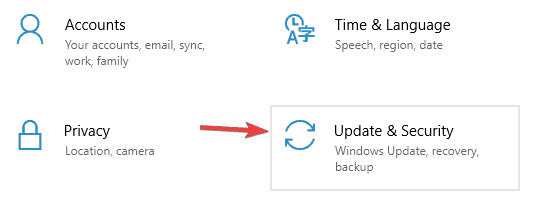
- Valige Veaotsing vasakpoolsest menüüst. Valige parempoolsel paanil Windowsi uuendus ja klõpsake nuppu Käivitage tõrkeotsing.
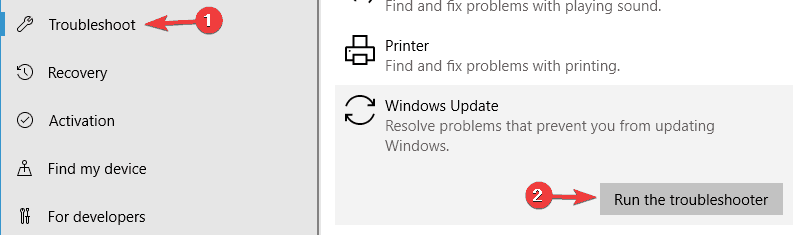
- Järgige tõrkeotsingu lõpuleviimiseks ekraanil kuvatavaid juhiseid.
Kui tõrkeotsing on lõppenud, proovige uuesti käivitada DISM-skannimine ja see peaks saama lõpule viia.
Kas otsite parimat tõrkeotsingu tööriista? Siin on parimad võimalused.
Lahendus 6. Lähtestage Windows Update'i teenused
Nagu juba mainitud, võib DISM-i probleeme põhjustada Windows Update ja kui teie arvutis ei õnnestunud DISM-i lõpule viia, võivad probleemiks olla Windows Update'i teenused.
Kuid saate probleemi lahendada, lihtsalt lähtestades Windows Update'i teenused.
Seda on suhteliselt lihtne teha ja saate seda teha järgides neid samme:
- Avatud Käsurida administraatorina.
- Millal Käsurida käivitub, käivitage järgmised käsud:
- netopeatus wuauserv
- cd% systemroot% SoftwareDistribution
- ren Laadige alla Download.old
- neto algus wuauserv
- netopeatused
- neto stardibitid
- netopeatus krüptsvc
- cd% systemroot% system32
- ren catroot2 catroot2old
- neto algus krüptsvc
Pärast nende käskude täitmist tuleks Windowsi värskenduse komponendid taaskäivitada ja probleem lahendada.
7. lahendus - keelake puhverserver
Kui teie arvutis ei õnnestunud DISM-i lõpule viia ega käivitada, võib probleem olla teie volikiri.
Paljud kasutajad kasutavad võrgus privaatsuse kaitsmiseks puhverserverit, kuid mõnikord võib teie puhverserver teie süsteemi häirida ja põhjustada selle ning muid probleeme.
Selle probleemi lahendamiseks on soovitatav keelata puhverserver ja kontrollida, kas see aitab. Selleks peate lihtsalt järgima neid lihtsaid samme:
- Ava Seadete rakendus ja minge Võrk ja Internet jaotises.
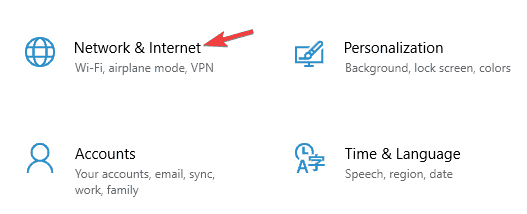
- Valige Puhverserver vasakpoolsest menüüst. Paremal paanil keelake kõik seaded.
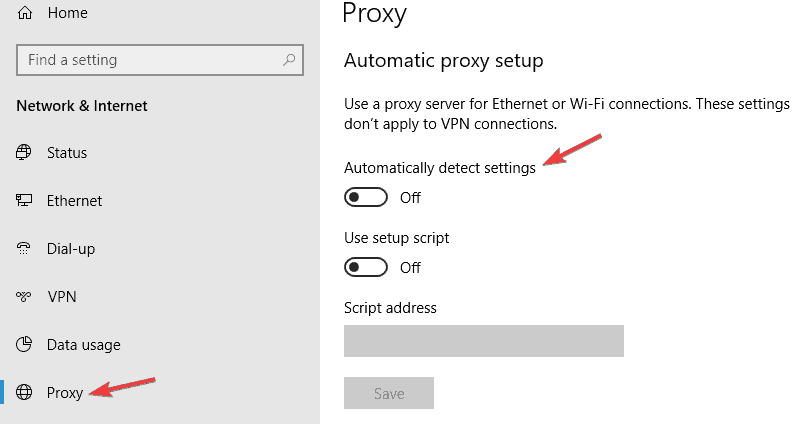
Pärast puhverserveri keelamist kontrollige, kas probleem on lahendatud. Kuigi puhverserver on suurepärane võimalus teie privaatsust veebis kaitsta, eelistavad paljud kasutajad seda kasutada VPN üle volikirja.
Kui soovite oma privaatsust veebis kaitsta ja otsite head VPN-i, soovitame tungivalt kaaluda CyberGhost VPN.
Puhverserver ei lülitu Windows 10-s välja? Ärge paanitsege! Siin on meie parimad lahendused!
8. lahendus - veenduge, et teie .wim pole seatud kirjutuskaitstud
Paljud kasutajad kopeerivad faili install.wim Windows 10 installi ISO-st, et käivitada DISM-skannimine võrguühenduseta.
Kuid mitmed kasutajad teatasid, et DISM ebaõnnestus, kuna fail install.wim määrati kirjutuskaitstud failiks.
Kui see juhtub, ei saa teie arvuti midagi install.wim-faili kirjutada ja DISM-i skannimine ei lõpule. Selle saate siiski parandada, muutes faili install.wim atribuute.
Selleks toimige järgmiselt.
- Leidke install.wim fail kõvakettale, paremklõpsake seda ja valige Atribuudid.

- Millal Atribuudid avaneb aken, tühjendage kindlasti Loe ainult valik. Klõpsake nüüd Rakenda ja Okei muudatuste salvestamiseks.
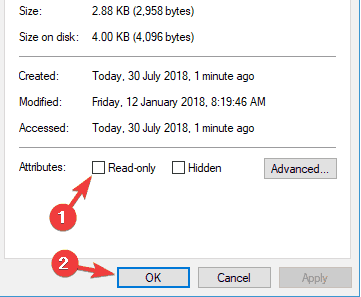
Pärast nende muudatuste tegemist proovige uuesti käivitada DISM-skannimine.
Lahendus 9. Tehke kohapealne uuendus
Kui teie arvutis ei õnnestunud DISM-i skannimist lõpule viia, võib teie viimane lahendus olla kohapealne uuendus. See protsess installib Windows 10 uuesti ja sunnib seda värskendama uusimale versioonile.
Erinevalt uuesti installimisest säilitab see protsess kõik teie failid ja installitud rakendused, nii et saate jätkata sealt, kus pooleli jäi. Kohapealse värskenduse tegemiseks tehke järgmist.
- Laadige alla ja käivitage Meedia loomise tööriist.
- Nüüd valige Uuendage see arvuti kohe valik.
- Seadistamine valmistab ette vajalikud failid, nii et peate ootama.
- Valige Värskenduste allalaadimine ja installimine (soovitatav) ja klõpsake nuppu Järgmine.
- Oodake, kuni värskendused on alla laaditud.
- Järgige ekraanil kuvatavaid juhiseid. Peal Valmis installimiseks ekraanil klõpsamine Muutke, mida säilitada valik.
- Valige Säilitage isiklikke faile ja rakendusi ja klõpsake nuppu Järgmine.
- Kohaliku täiendamise protsessi lõpuleviimiseks järgige ekraanil kuvatavaid juhiseid.
Kui uuendusprotsess on lõppenud, installite Windows 10 uuelt ja probleemid tuleks lahendada.
DISM-i skannimist saab kasutada rikutud Windows 10 installi parandamiseks, kuid isegi DISM-i kontrollimine võib mõnikord ebaõnnestuda ja kui see juhtub, proovige kindlasti mõnda meie lahendust.
- Avage Start. Otsige käsuviiba ja käivitage administraatorina
- tüüp DISM / Veeb / Cleanup-Image / CheckHealth
- vajutage sisestusklahvi ja oodake tervisekontrolli tulemusi
- Kus on Dism exe?
Microsofti allkirjastatud fail asub kaustas C: WindowsSystem32. See on süsteemi põhifail.
- Miks DISM ebaõnnestub?
Tavaliselt on põhjus seotud automaatse remondi allika rikutud failiga. Selle parandamiseks peate installima Windows 10 pildi ja osutama sellele DISM.
 Kas teil on endiselt probleeme?Parandage need selle tööriistaga:
Kas teil on endiselt probleeme?Parandage need selle tööriistaga:
- Laadige see arvuti parandamise tööriist alla hinnatud suurepäraselt saidil TrustPilot.com (allalaadimine algab sellel lehel).
- Klõpsake nuppu Käivitage skannimine leida Windowsi probleeme, mis võivad põhjustada arvutiga probleeme.
- Klõpsake nuppu Parandage kõik lahendada patenteeritud tehnoloogiatega seotud probleemid (Eksklusiivne allahindlus meie lugejatele).
Restoro on alla laadinud 0 lugejaid sel kuul.
Korduma kippuvad küsimused
- Avage Start. Otsige käsuviiba ja käivitage administraatorina
- tüüp DISM / Veeb / Cleanup-Image / CheckHealth
- vajutage sisestusklahvi ja oodake tervisekontrolli tulemusi
Microsofti allkirjastatud fail asub kaustas C: WindowsSystem32. See on süsteemi põhifail.
Tavaliselt on põhjus seotud automaatse remondi allika rikutud failiga. Selle parandamiseks peate installima Windows 10 pildi ja osutama sellele DISM.
![PARANDUS: DISM-i tõrge 1009 Windows 10-s [initsialiseerimisviga]](/f/53b7848e303a68b4e2b86cf6bc73bf98.jpg?width=300&height=460)
![DISM-tõrge 2 Windows 10 PC-s [TECHNICIAN FIX]](/f/b1d68925dbbb3da154bf8c35697ba4ac.jpg?width=300&height=460)
